Reklame
”Har du prøvet at slå den til og fra igen?”
Genstart af din computer er den ældgamle opløsning til at løse computerproblemer, og Windows tvinger dig til at gøre det efter hver vigtig opdatering. Men er det virkelig nødvendigt hver gang?
Nogle gange kan det blive irriterende konsekvenser at blive tvunget til at genstarte computeren. Vi vil undersøge nogle situationer, hvor Windows muligvis skal genstartes, og hvordan dette kan forsinkes eller undgås helt.
Windows opdatering
Vi har sandsynligvis alle følt vreden over Windows opdatering Windows Update: Alt hvad du behøver at videEr Windows Update aktiveret på din pc? Windows Update beskytter dig mod sikkerhedssårbarheder ved at holde Windows, Internet Explorer og Microsoft Office opdateret med de nyeste sikkerhedsprogrammer og fejlrettelser. Læs mere . Du kender denne nedtælling, der vises på din skærm og fortæller dig, at du er nødt til at genstarte computeren for at installere nogle opdateringer? Hvis du ikke er ude for at forsinke dens påmindelse, vil systemet frustrerende genstarte sig selv og lukke alt, hvad du havde åbnet.
Årsagen til, at Windows er nødt til at genstarte for at installere disse opdateringer, er, at det ikke kan ændre eller fjerne filer, der i øjeblikket bruges. Systemet kører disse filer kontinuerligt, og den eneste gang det ikke er, er under systemstart, hvilket gør det til det ideelle tidspunkt at installere opdateringerne.
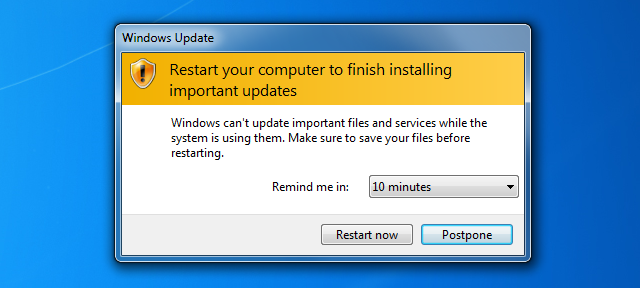
Nedtælling indtil genstart er en proces, der har eksisteret siden Windows XP. At tvinge opdateringerne til at installere, så snart de var tilgængelige, var Microsofts metode til at forhindre orme i at sprede sig, især for de brugere, der altid holdt deres computer kørende.
Selvom det er utroligt vigtigt at installere sikkerhedsopdateringer med høj prioritet, kan du muligvis deaktivere disse tvungne genstarter. Jo, det er muligt bare at fortsætte med at snooze påmindelsen, men hvad nu hvis du vil grøfte det helt? Se vores guide til, hvordan du gør det deaktiver tvungen genstart med et hack i registreringsdatabasen Sådan deaktiveres Tvungen genstart efter en Windows-opdateringEr du træt af, at Windows besværliggør dig med at genstarte din computer, efter at opdateringer blev installeret? Gå glip af en pop-up, og den genstarter automatisk. Stop denne galskab og genstart på din fritid. Læs mere .
Vær dog opmærksom på, at redigering af registreringsdatabasen, som denne guide involverer, ikke bør udføres, medmindre du ved nøjagtigt, hvad du laver.
Frosne programmer
Selv med den mest kraftfulde pc omkring, er det stadig muligt for et program at fryse helt ned på dig. Det reagerer ikke, dine klik og tastaturpresser gør intet. Så fortæller Windows informativt dig det programmet svarer ikke 7 Mest almindelige årsager Windows får ikke svarNogle gange fryser Windows op og hænger uden meget af en forklaring. Næste gang du lider af et system, der ikke reagerer, skal du gennemgå disse syv almindelige årsager til Windows-sammenhæng. Læs mere “.
Moderne operativsystemer er bedre til at håndtere frosne programmer og vil hænge mindre end deres forgængere. Men det kan stadig ske, uanset om det er nede til defekt hardware eller dårligt programmeret software Hvorfor går Windows ned? De 10 bedste grundeFlot. En anden blå skærm, startproblem eller frosset skærm i Windows. Nu skal du genstarte og miste det meste eller alt det arbejde, du har prøvet at udføre. Det er frustrerende begge på grund af ... Læs mere . Du kan blive fristet til at genstarte dit system for at lukke det, men der er ikke noget behov.
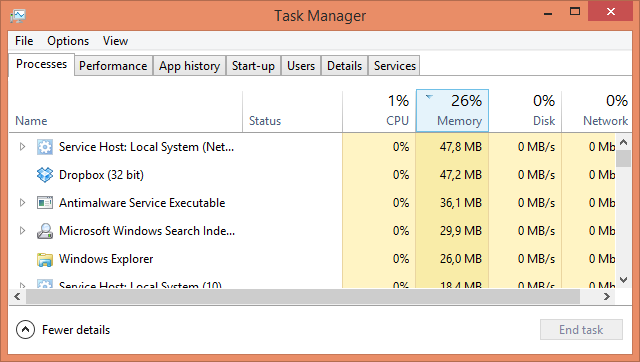
Windows Task Manager Sådan håndteres mistænkelige Windows Task Manager-processerCTRL + ALT + DEL alias med tre fingre er den hurtigste måde at tilføje din forvirring på. Når du sorterer gennem Task Manager-processer, kan du muligvis bemærke noget som svchost.exe ved hjælp af 99% af din CPU. Så nu... Læs mere er klar til at dræbe noget, der ikke opfører sig. Det har eksisteret siden Windows 95 og fortsætter med at gøre det indtil i dag. For at indlæse Task Manager skal du trykke på Ctrl + Skift + Esc samtidigt.
Du vil blive præsenteret for en liste over alle de programmer, der kører i øjeblikket. Vælg den, der ikke reagerer, og klik på Slutopgave at sige farvel til det. Hvis du har brug for at dumpe en proces, der kører i baggrunden, som Dropbox eller din antivirus, skal du klikke på Flere detaljer på Windows 8 eller Processer fanen på Windows 7 og nyere.
Hvis du ofte lider af programfrysning, kan det indikere, at der er et større problem ved hånden. Det kunne betyde dit system har brug for mere RAM 8 måder at frigøre RAM på din Windows-computerDenne artikel forklarer, hvordan du frigør RAM på din Windows-computer. Vores tutorial viser, hvordan du optimerer hukommelsesforbruget og mere. Læs mere , dine komponenter overophedes, operativsystemet er korrupt og mere.
Fil / Windows Stifinder
File Explorer (som det er kendt i Windows 8, men tidligere var Windows Explorer) er standardfilhåndteringen for Windows. For eksempel, når du gennemser dine mapper Dokumenter eller Billeder, bruger du File Explorer.
Nogle gange kan File Explorer gå ned, eller en ændring i systemindstillinger kræver en genstart. Du kan blive fristet til at gøre netop det, men der er en pæn lille trick til sikkert at afslutte og genstarte File Explorer 3 Avancerede tip og tricks til brug af Windows StifinderWindows Stifinder er standard Windows filhåndtering. Sidste uge introducerede jeg dig for 3 nemme måder at forbedre Windows 7 Explorer ved at finpusse funktioner og bruge det til sit fulde potentiale. I denne artikel ... Læs mere det vil spare dig for besværet.
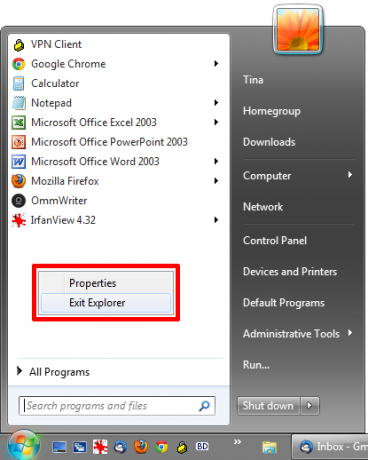
Hvis du er i denne situation, skal du indlæse Start-menuen og holde den nede Ctrl + Skift mens du højreklikker hvor som helst tomt i menuen. Brugere på Windows 8 og nyere kan gøre det samme hvor som helst på proceslinjen. En menu vises, og herfra skal du klikke på Afslut Explorer.
Dine mapper lukkes, proceslinjen forsvinder, og dit skrivebord vil blive øde, men frygter ikke. Hent Task Manager (Ctrl + Skift + Esc) og klik Fil og så Ny opgave (Kør ...). Type explorer.exe i det felt, der vises, skal du trykke på Okay og File Explorer vender tilbage så glat som smør.
Undgå automatisk lukning
Vi nævnte tidligere, hvordan Windows Update vil forsøge at tvinge en genstart på dig, men det er ikke det eneste værktøj, der gerne stærkt foreslår, at du genstarter øjeblikkeligt. Mange programmer vil ved afslutningen af deres installationsproces bede dig om at genstarte dit system og vil give en knap til det. Hvis du er en af disse brugere, der blindt klikker gennem en installationsproces (hvilket er farligt af mange grunde, som vores guide til sikkert installation En simpel checkliste til sikkert at installere gratis software uden alt det uønskedeForestil dig dette - du har lige fundet denne fantastiske gratis software, som du er interesseret i på grund af alt hvad det kan gøre for dig, men når du installerer det, opdager du, at det er pakket ... Læs mere demonstrerer), så kunne du finde dig selv ved at starte med at starte igen.
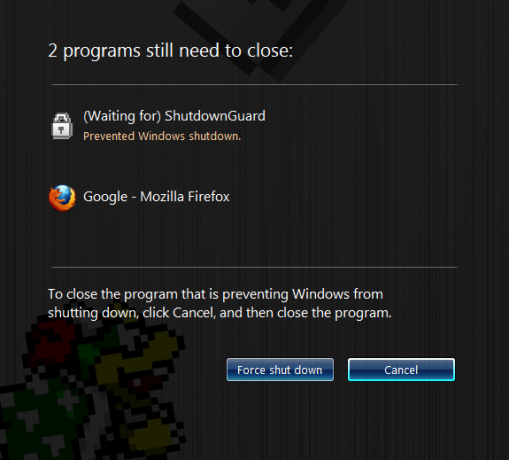
Det er her ShutdownGuard kommer i. Det er et program, der vil forsøge sig bedst (undertiden har Windows magten til at tilsidesætte) for at forhindre, at applikationer lukker eller genstarter systemet. Det vises en dialogboks, der beder brugeren om at bekræfte processen; hvilket betyder, at du ikke kommer tilbage til din pc efter en pause for at finde ud af, at den er genstartet uden din tilladelse.
Genstart kan være sundt
På trods af ethvert ønske om, at du muligvis ikke skal genstarte din computer, kan det faktisk være meget fordelagtigt til tider. En genstart kan returnere alt til en oprindelig tilstand, og det er noget, som ikke bør undervurderes - genstart af dit system løser mange problemer Hvorfor løser genstart af din computer så mange problemer?"Har du prøvet at genstarte?" Det er teknisk rådgivning, der smides meget rundt, men der er en grund: det fungerer. Ikke kun til pc'er, men en bred vifte af enheder. Vi forklarer hvorfor. Læs mere .
Uanset om det er en hukommelseslækage forårsaget af dårligt designede programmer, drivere, der skal installeres eller en opdatering, der kræver det, kan nogle gange en genstart være den bedste og nemmeste ting at gøre. Som sådan, uanset hvor meget du må hader at genstarte, så prøv at gøre det en gang imellem.
Har du nogle tip til at undgå genstart af systemet, eller foretrækker du bare at lade systemet gøre sine ting?
Billedkreditter: Kvinde med personlig computer Via Shutterstock
Joe blev født med et tastatur i hænderne og begyndte straks at skrive om teknologi. Han er nu en fuldtids freelance skribent. Spørg mig om Loom.


